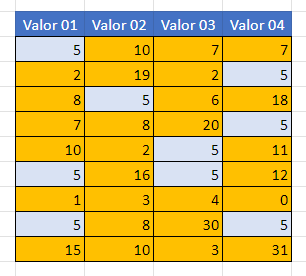Formatação Condicional Se os Valores Forem Diferentes – Excel e Google Planilhas
Last updated on August 6, 2023
Este tutorial demonstra como destacar células que contêm um valor que não é igual a um valor específico usando a formatação condicional no Excel e no Google Planilhas.
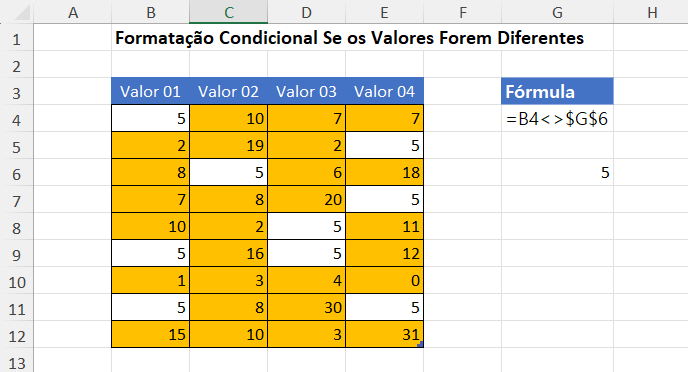
Destacar Quando as Células Não São Iguais
Para destacar células cujos valores não são iguais a um valor específico, você pode criar uma fórmula personalizada de Formatação Condicional usando as seguintes etapas:
- Selecione o intervalo ao qual deseja aplicar a formatação.
- Na faixa de opções, selecione Página Inicial > Formatação Condicional > Nova Regra.
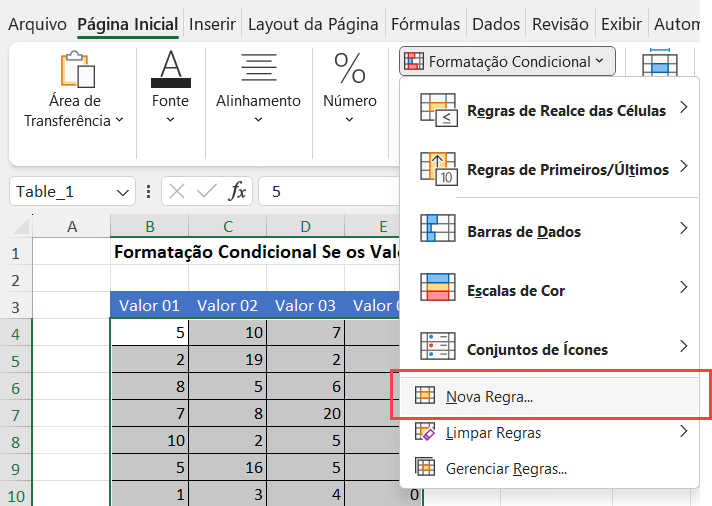
- Selecione Usar uma fórmula para determinar quais células devem ser formatadas e digite a fórmula:
=B4<>$G$6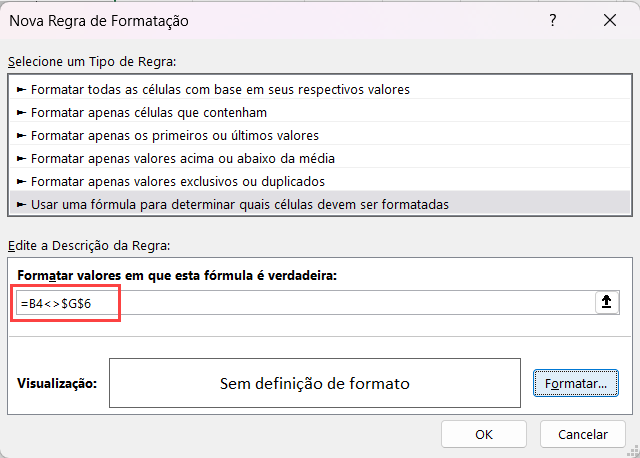
- A célula G6 é o valor de comparação. Ela precisa ser bloqueada como uma referência de célula absoluta. Você pode fazer isso adicionando sinais de $ aos indicadores de linha e coluna ou pressionando F4 no teclado.
- Clique no botão Formatar e selecione a formatação desejada.
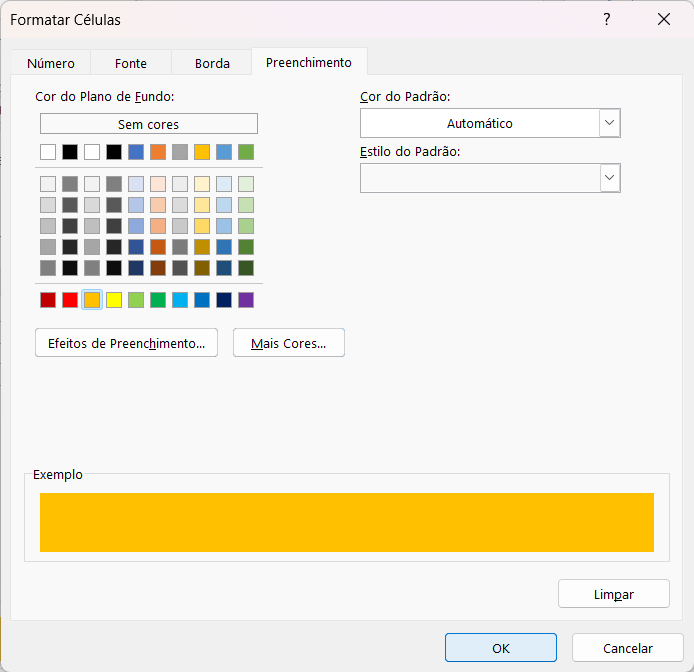
- Clique em OK e, em seguida, em OK novamente para formatar o intervalo selecionado .
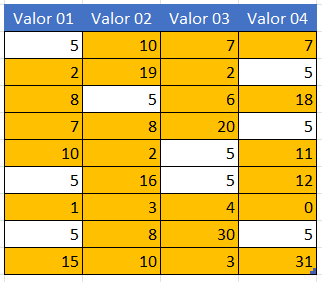
Essa fórmula inserida retornará VERDADEIRO quando a célula contiver algum texto e, portanto, formatará o texto nessas células de acordo.
Destacar Quando as Células Não são Iguais no Google Planilhas
O processo para destacar as células que não são iguais a um número específico no Google Planilhas é semelhante ao processo no Excel.
- Destaque as células que deseja formatar e, em seguida, clique em Formatar > Formatação condicional.
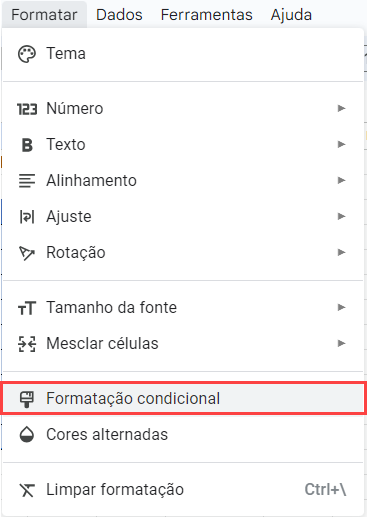
- A seção Aplicar ao intervalo já estará preenchida.
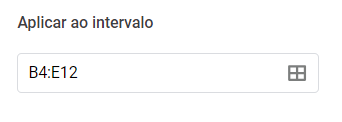
- Na seção Regras de formatação, selecione Fórmula personalizada e digite a fórmula.
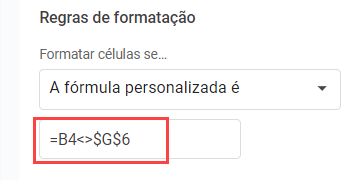
- Selecione o estilo de preenchimento para as células que atendem aos critérios.
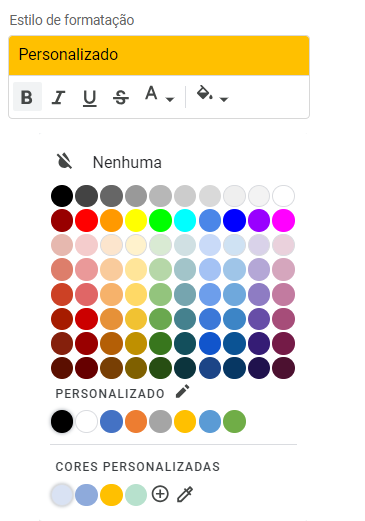
- Clique em Concluído para aplicar a regra.